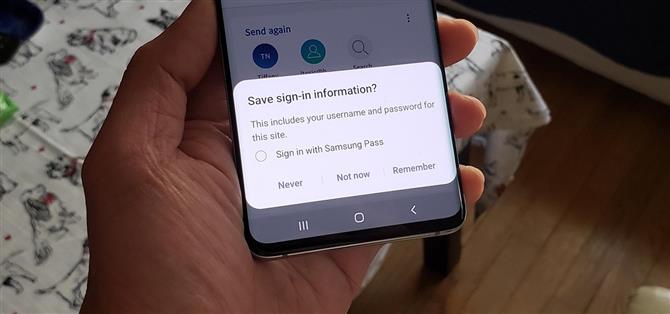Hvis du bruker Google Chrome på datamaskinen din, har du utvilsomt lagret massevis av passord siden nettleseren alltid ber deg om det. Men Samsung bruker sin egen passordtjeneste på sine telefoner som standard, så du må endre en innstilling hvis du vil bruke Chrome-passordene dine til å logge på apper og nettsteder på Galaxy.
For å komme i gang, gå til Innstillinger-appen, trykk på «Generell styring» og velg «Språk og input» på neste side.


Derfra trykker du på «Autofylltjeneste» og klikker på selve autofylltjenesten (ikke tannhjulikonet). Nå, sett «Google» som din standard passordtjeneste, og trykk «OK» på bekreftelsesmeldingen for å fullføre.
- Ikke gå glipp av: Bruk Samsungs skjulte skjermopptaker på ett brukergrensesnitt 2


Hvis du lagret et passord for et nettsted i Chrome, og det nettstedet har en app på Android, er det enkelt å logge på. Bare trykk på brukernavnfeltet, så ser du en forslagskasse med brukernavnet ditt. Trykk på den, velg deretter passordfeltet og gjør det samme.


Påloggingsinformasjonen vil automatisk fylle ut, så alt du trenger å gjøre etter det er å trykke på «Logg inn». Enda bedre, flere apper, som Netflix og Spotify, vil automatisk logge deg på hvis du har lagret brukernavnet og passordet ditt i Google Chrome.
Denne artikkelen ble produsert under Android How ‘spesiell dekning på personvern og sikkerhet for smarttelefoner. Sjekk ut hele personvern- og sikkerhetsserien.
- Få Android Hvordan via Facebook, Twitter, Reddit, Pinterest eller Flipboard
- Registrer deg for Android How ‘daglig Android-bare nyhetsbrev
- Abonner på de nyeste videoene fra Android How på YouTube
Forsidebilde, skjermbilder og GIF av Amboy Manalo / Android How